Wie kann man Zwei-Faktor-Authentifizierung von Apple deaktivieren

Von iMobie|Revidierte:28/05/2021
In diese Anleitung können Sie erfahren, wie man zwei Faktor Authentifizierung von Apple ID und iPhone deaktivieren kann. Jetzt befolgen Sie dem Artikel und die Lösungen erfahren.
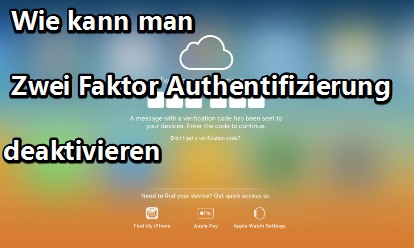
Zwei Faktor Authentifizierung Apple deaktivieren
Um die Persönliche Daten und Apple ID von Benutzer zu schürzen, Apple bieten uns einer gute Lösung – Zwei Faktor Authentifizierung. Die Zwei-Faktor-Authentifizierung gewährleistet, Ihr Apple ID-Konto nur auf der vertrauten Geräten zugegriffen können, wie z.B. Ihrem iPhone, iPad oder Mac. Wenn Sie sich zum ersten Mal bei einem neuen Gerät anmelden möchten, müssen Sie zwei Informationen angeben: Ihr Kennwort und den sechsstelligen Bestätigungscode, der automatisch auf Ihren vertrauenswürdigen Geräten angezeigt wird. Durch die Eingabe des Codes stellen Sie sicher, dass Sie dem neuen Gerät vertrauen. Neben dem Schützen von Kennwort bietet die Zwei-Faktor-Authentifizierung eine zusätzliche Sicherheit für Ihre Apple-ID.
Laut vielen Benutzer-Feedbacks brachte diese Funktion jedoch auch einige Probleme mit sich, z.B. Apple-Überprüfungscode funktionierte nicht oder Apple-Zwei-Faktoren-Authentifizierung funktionierte nicht unter iOS 12/11 oder andere Apple-Zwei-Schritte-Überprüfungsprobleme. Außerdem verhindert die Zwei-Faktor-Authentifizierung, dass Sie Drittanbieter-Software verwenden.
Deshalb wenn Sie die Zwei Faktor Authentifizierung von iPhone deaktivieren möchten, lesen Sie die Anleitung und können Sie die detaillieren Schritten erfahren.
Zwei Faktor Authentifizierung Apple deaktivieren
Um die Zwei-Faktor-Authentifizierung auf dem iPhone deaktivieren, Lesen Sie uns nur und die folgenden Schritte auf Ihrem Computer und Ihren Geräten ausführen.
Schritt 1: Besuchen Sie iCloud.com und melden Sie sich mit Ihrer Apple-ID und Ihrem Kennwort an. Dann werden Sie aufgefordert, den Bestätigungscode einzugeben. Genau wie der folgende Screenshot.
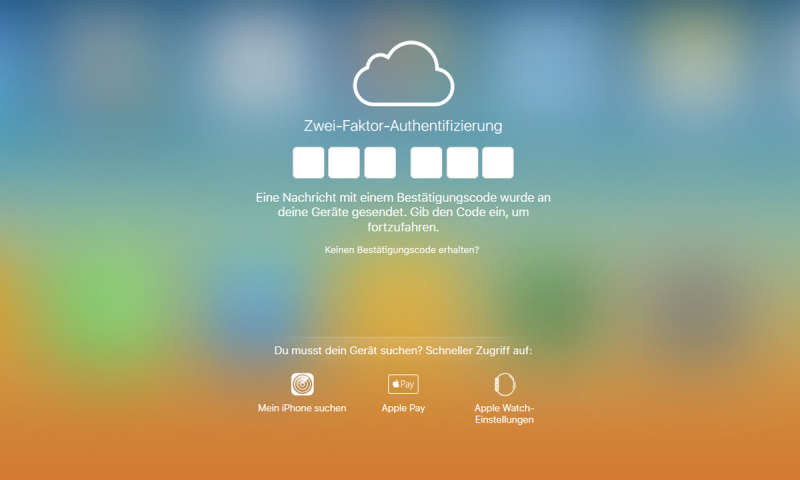
Zwei Faktor Authentifizierung Apple deaktivieren
Jetzt wird auf iDevice ein Fenster erscheint, sagt “Apple ID-Anmeldung angefordert”, Sie sollen auf “Erlaub” klicken. Dann auf Ihrem iPhone wird dann ein Apple-ID-Bestätigungscode angezeigt, Sie müssen in iCloud.com eingeben.
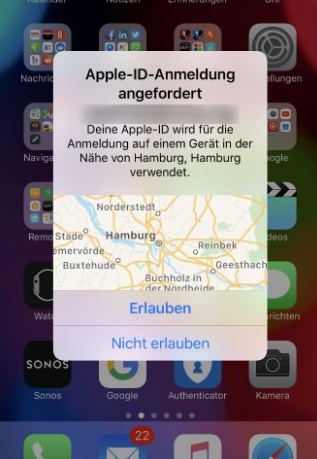
Zwei Faktor Authentifizierung Apple deaktivieren iPhone
Schritt 2: Wählen Sie nach der Anmeldung Einstellungen auf der Startseite. Sie können auch auf den Namen Ihrer Apple-ID klicken und dann auf die Option iCloud-Einstellungen klicken.
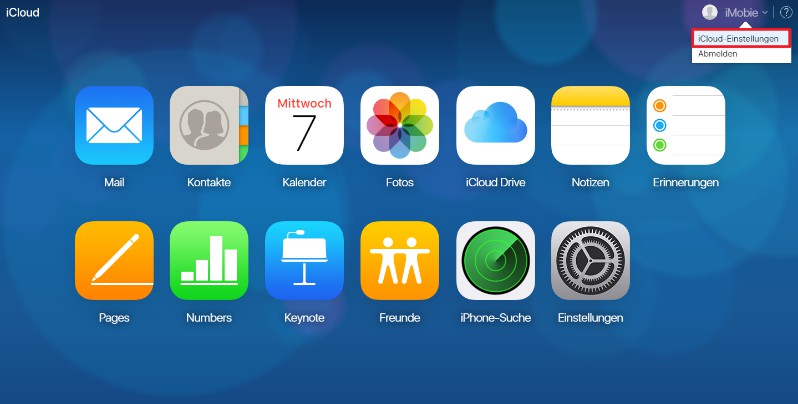
Zwei Faktor Authentifizierung deaktivieren iPhone
Schritt 3: Klicken Sie auf “Apple ID verwalten”.
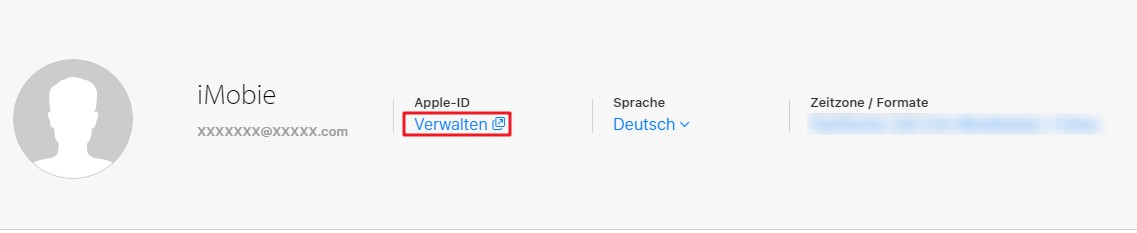
Apple zwei Faktor Authentifizierung deaktivieren
Schritt 4: Sie werden zu einer anderen Site weitergeleitet – Appleid.Apple.com und dann geben Sie Ihr Kennwort ein, um sich anzumelden und es mit dem Apple ID-Bestätigungscode zu bestätigen.
Schritt 5: Dann gelangen Sie auf die Verwaltungsseite. Klicken Sie in der Sicherheit auf “Bearbeiten”.
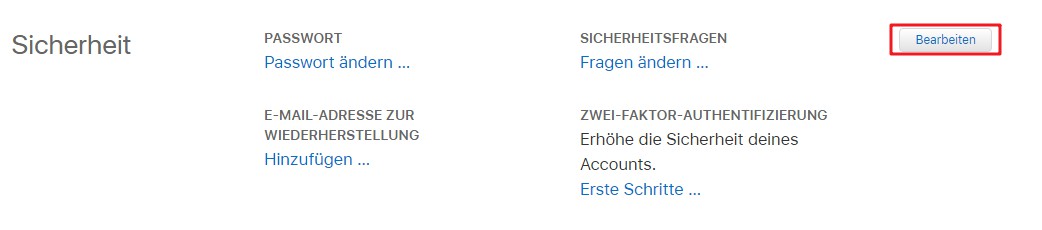
iPhone Zwei Faktor Authentifizierung Apple deaktivieren
Schritt 6: Klicken Sie auf “Zwei Faktor Authentifizierung deaktivieren” und dann bestätigen Sie die Auswahl.
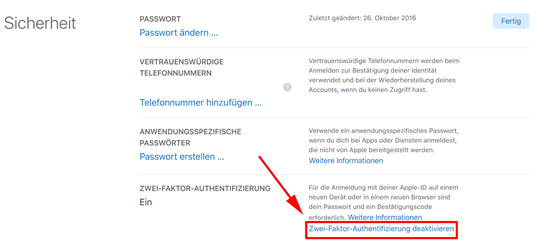
Zwei Faktor Authentifizierung Apple deaktivieren iPhone
Schritt 7: Dann müssen Sie Ihre Sicherheitsfragen auswählen und beantworten und nach der Bestätigung Ihrer Geburtstags- und Rettung-E-Mail auf “Weiter” klicken . Nach all diesen Schritten haben Sie die Zwei-Faktor-Authentifizierung für Apple ID erfolgreich deaktiviert.
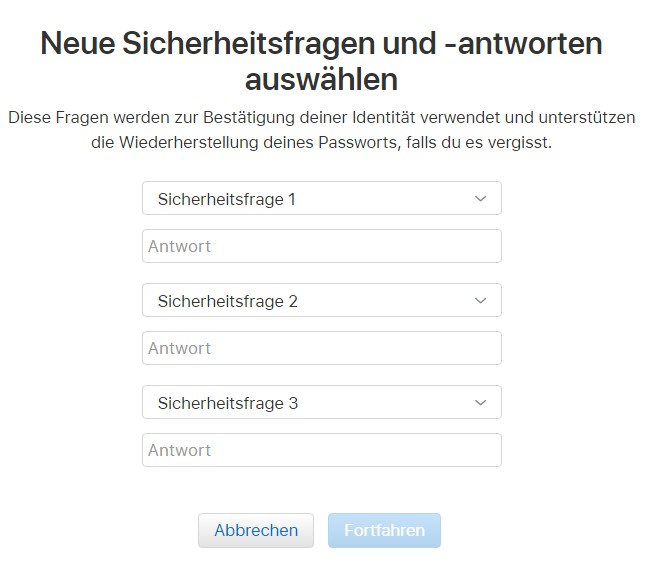
Zwei Faktor Authentifizierung deaktivieren iPhone
Fazit
Mit diesen Schritten können Sie die Zwei-Faktor-Authentifizierung auf dem iPhone einfach deaktivieren. Anschließend können Sie sich bei Drittanbietern bei Apple ID anmelden und auf die iCloud-Sicherung zugreifen. Falls Sie noch Frage haben, können Sie uns E-Mail schreiben.
Screenify
AnyEnhancer
FocuSee
Vozard
AnyMiro
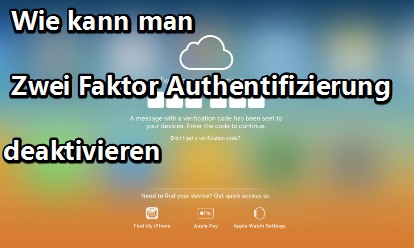
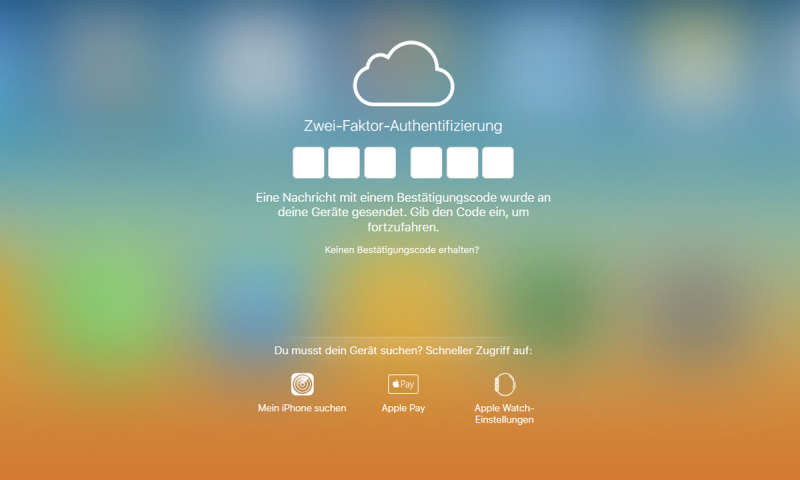
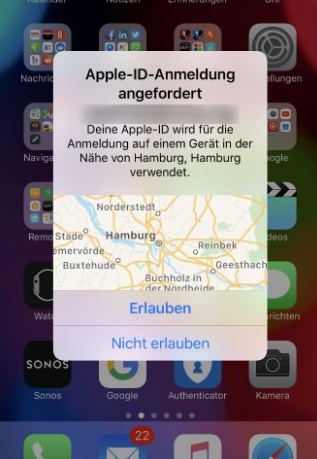
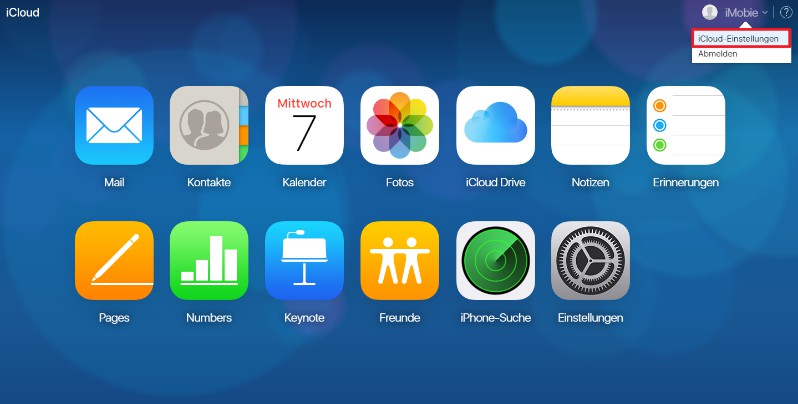
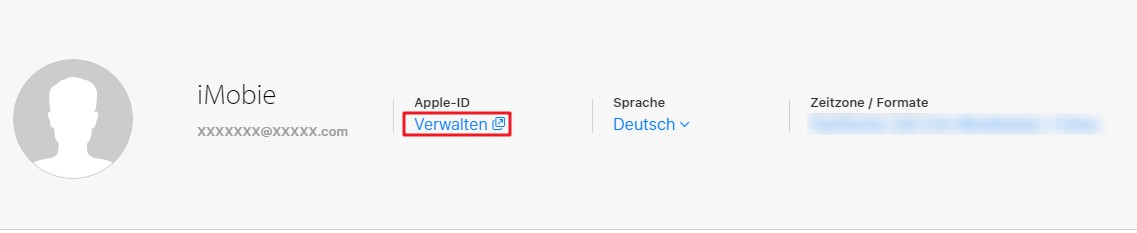
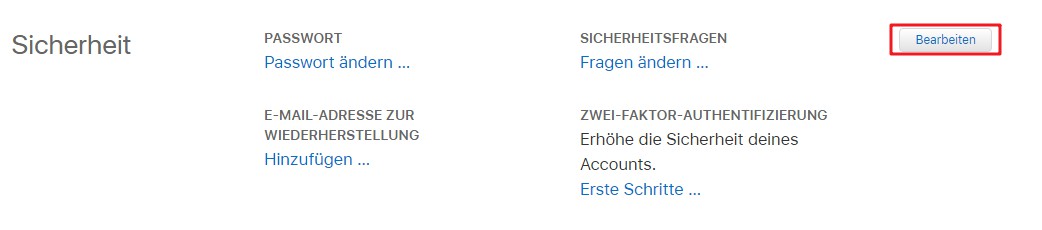
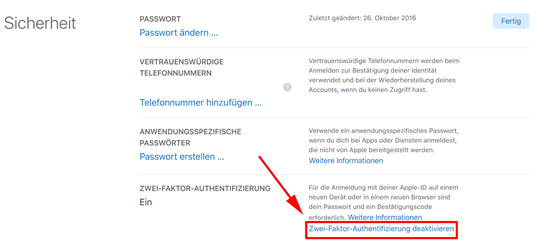
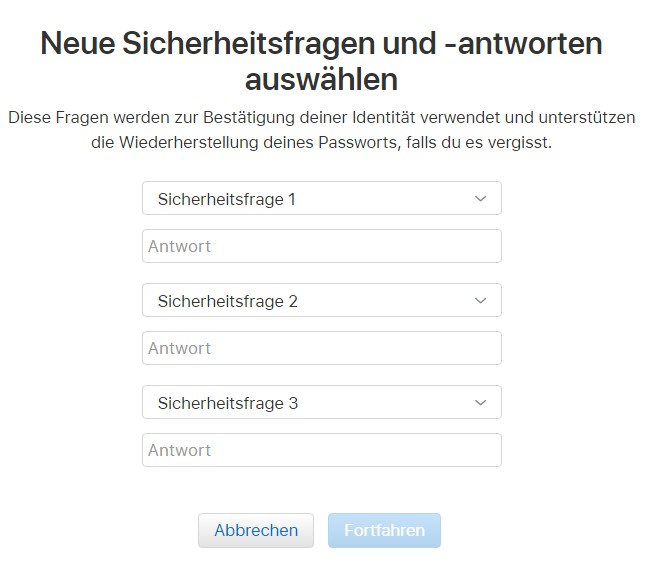
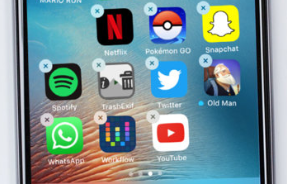
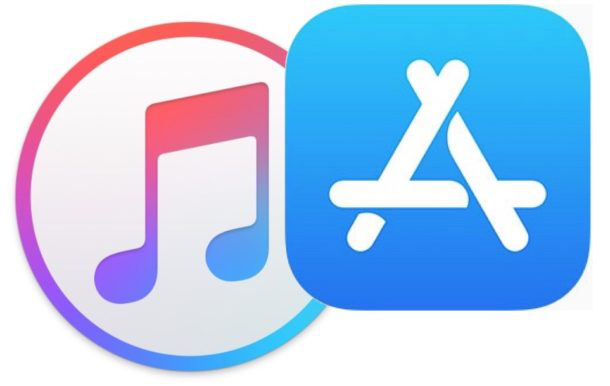

 AnyTrans ®
AnyTrans ®



